Inhaltsverzeichnis
FilmFanatic Toolbar ist ein Browser-Hijacker und eine Adware-Software, die die Standard-Homepage und die Sucheinstellungen in " http://search.tb.ask.com/" in gängigen Webbrowsern wie Internet Explorer, Google Chrome oder Mozilla Firefox ohne die Zustimmung des Nutzers, FilmFanatic Das Toolbar-Installationsprogramm ändert die Browsereinstellungen, um Umleitungen zu Werbeanzeigen durchzuführen und Geld von deren Herausgebern zu verdienen.
FilmFanatic Der Toolbar-Hijacker verändert die Einstellungen Ihres Browsers und installiert möglicherweise zusätzliche Plugins (Symbolleisten, Erweiterungen oder Add-ons) in Ihrem Webbrowser, um für andere Links oder Produkte zu werben. Browser-Hijacker wie dieser können den Computer des Benutzers auf bösartige Websites umleiten oder bösartige Programme installieren, um den Computer des Benutzers Sicherheitsrisiken auszusetzen.

Technisch FilmFanatic Toolbar ist kein Virus und wird als Malware-Programm ("Potentiell unerwünschtes Programm (PUP)") eingestuft, das bösartige Programme wie Adware, Trojaner oder Viren enthalten und auf Ihrem Computer installieren kann. Wenn ein Computer mit " FilmFanatic "Wenn Sie einen Hijacker installiert haben, werden mehr Popup-Werbung, Banner und gesponserte Links auf dem Computerbildschirm des Opfers oder im Internetbrowser angezeigt, und in einigen Fällen kann die Geschwindigkeit des Computers aufgrund von im Hintergrund ausgeführten bösartigen Programmen verlangsamt werden.
FilmFanatic wurde wahrscheinlich ohne das Wissen des Benutzers installiert, da es in der Regel mit anderer Freeware-Software gebündelt wird, die von bekannten Internetseiten wie " download.com (CNET)" , "Softonic.com" Aus diesem Grund müssen Sie immer auf die Installationsoptionen für jedes Programm achten, das Sie auf Ihrem Computer installieren, denn die meisten Software-Installationsprogramme enthalten zusätzliche Software, die Sie nie installieren wollten. Mit einfachen Worten: INSTALLIEREN SIE KEINE IRRELEVANTE SOFTWARE, die mit dem Software-Installationsprogramm des Programms geliefert wird, das Sie installieren möchten. Genauer gesagt, wenn Sie einProgramm auf Ihrem Computer:
- DRÜCKEN Sie NICHT die " Weiter Klicken Sie in den Installationsbildschirmen nicht zu schnell auf die Schaltfläche " ". LESEN Sie die Bedingungen und Vereinbarungen sorgfältig durch, bevor Sie auf AKZEPTIEREN klicken. WÄHLEN Sie IMMER: " Benutzerdefiniert "Verweigern Sie die Installation von angebotener zusätzlicher Software, die Sie nicht installieren möchten. Entfernen Sie das Häkchen bei jeder Option, die besagt, dass Ihre Homepage- und Sucheinstellungen geändert werden.
Wie wird man die " los? FilmFanatic "Browser-Hijacker & Adware Software.
Schritt 1: Deinstallation FilmFanatic Software über Ihr Bedienfeld.
1. Gehen Sie dazu zu:
- Windows 8/7/Vista: Start > Systemsteuerung Windows XP: Start > Einstellungen > Bedienfeld
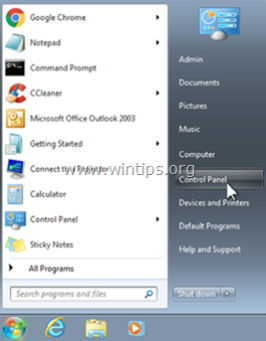
2. Doppelklick zum Öffnen
- Programme hinzufügen oder entfernen wenn Sie Windows XP haben Programme und Funktionen wenn Sie Windows 8, 7 oder Vista haben.

3. Suchen Sie in der Programmliste nach und Entfernen (Deinstallieren) jedes Programm durch " Mindspark Interaktives Netzwerk " Herausgeber:
- FilmFanatic Internet Explorer Symbolleiste*
* Entfernen Sie auch alle anderen unbekannten oder unerwünschten Anwendungen.
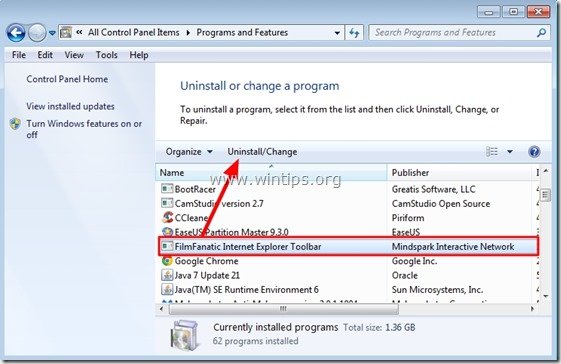
Schritt 2: Entfernen FilmFanatic Symbolleiste mit "AdwCleaner".
AdwCleaner ist ein kostenloses Entfernungsprogramm, das Adware-Software (Werbesoftware), PUPs (potenziell unerwünschte Programme), Symbolleisten, Hijacker usw. problemlos entfernen kann.
1. laden Sie das Dienstprogramm "AdwCleaner" herunter und speichern Sie es auf Ihrem Desktop.
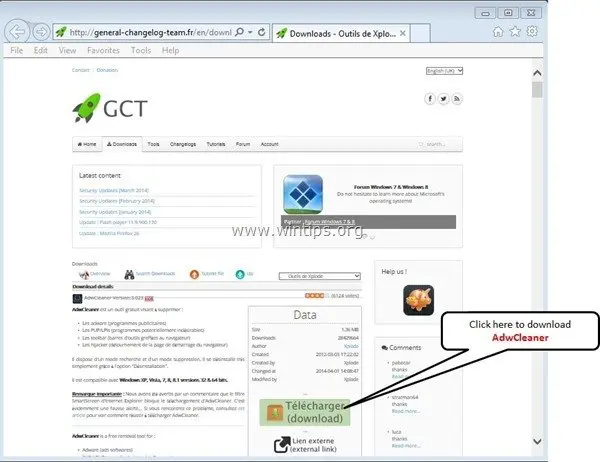
2. alle geöffneten Programme schließen und Doppelklick zu öffnen "AdwCleaner" von Ihrem Desktop aus.
3. Nach Annahme der " Lizenzvereinbarung " die Taste " Scannen Schaltfläche ".
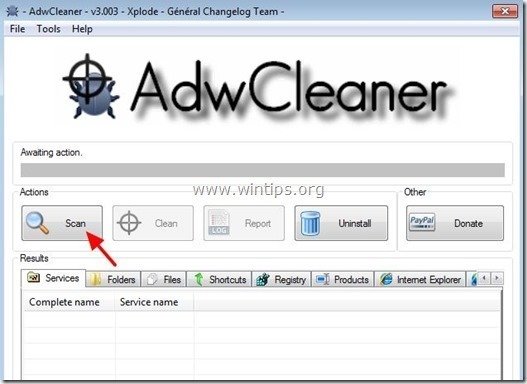
4. Wenn der Scanvorgang abgeschlossen ist, drücken Sie "Sauber ", um alle unerwünschten bösartigen Einträge zu entfernen.
4. Presse " OK " bei " AdwCleaner - Informationen" und drücken Sie " OK " wieder um Ihren Computer neu zu starten .

5. Wenn Ihr Computer neu startet, schließen " AdwCleaner"-Informationen (Readme)-Fenster und fahren Sie mit dem nächsten Schritt fort
Schritt 3: Entfernen Sie " FilmFanatic "Einträge aus dem Windows-Startmenü entfernen.
1. herunterladen und laufen. CCleaner.
2. bei "CCleaner" Hauptfenster, wählen Sie " Werkzeuge " auf der linken Seite des Fensters.
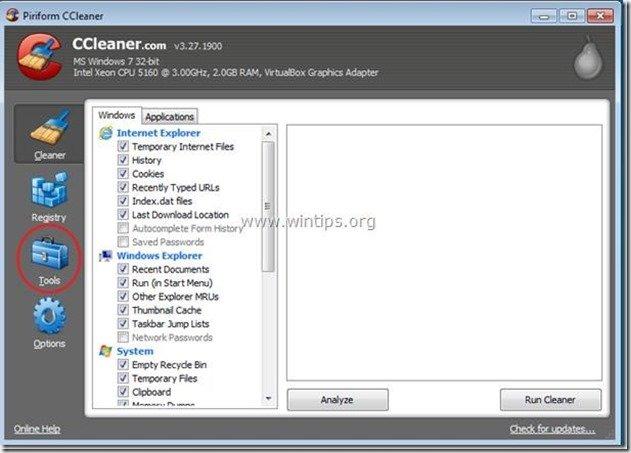
3. In " Werkzeuge Abschnitt ", wählen Sie " Startup ".
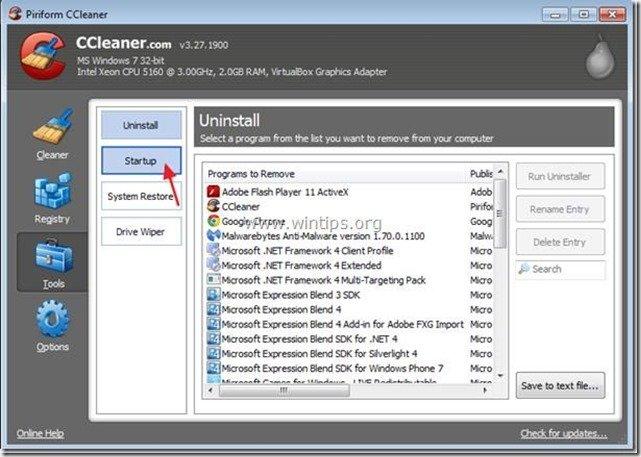
4. Wählen Sie " Windows " und dann Wählen Sie und löschen die folgenden bösartigen Einträge:
- FilmFanatic Browser Plugin-Lader"C:\PROGRA~1\FILMFA~2\bar\1.bin\pasrchmn.exe" /m=2 /w /h
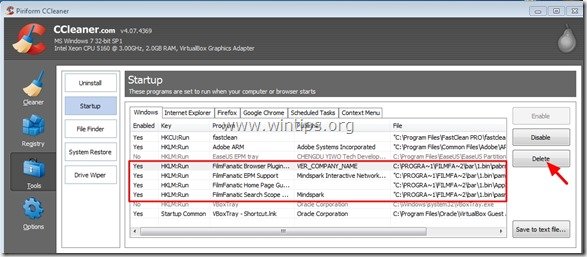
5. Schließen Sie CCleaner.
Schritt 4. Entfernen ' FilmFanatic ' mit Junkware Removal Tool.
1. Herunterladen und ausführen JRT - Junkware Removal Tool.

2. Drücken Sie eine beliebige Taste, um die Überprüfung Ihres Computers mit " JRT - Werkzeug zum Entfernen von Junkware ”.
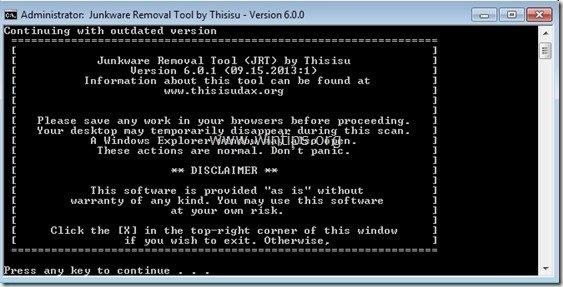
3. Gedulden Sie sich, bis JRT Ihr System gescannt und bereinigt hat.
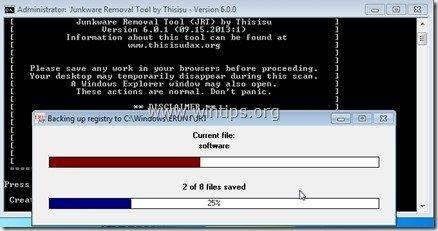
4. Schließen Sie die JRT-Protokolldatei und dann Neustart Ihren Computer.
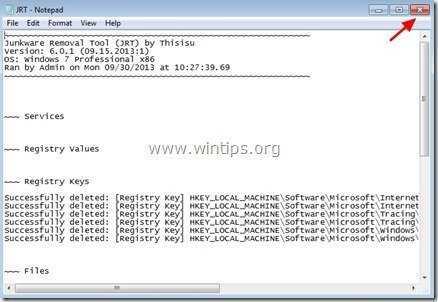
Schritt 5: Stellen Sie sicher, dass " FilmFanatic "Symbolleiste und Sucheinstellungen werden aus Ihrem Internetbrowser entfernt.
Internet Explorer, Google Chrome, Mozilla Firefox
Internet Explorer
So entfernen Sie FilmFanatic von Internet Explorer.
1. Klicken Sie im Hauptmenü des Internet Explorer auf: " Werkzeuge "  und wählen Sie " Internet-Optionen ".
und wählen Sie " Internet-Optionen ".

2. Bei " Allgemein Registerkarte ", löschen die unerwünschte Homepage ( http://search.tb.ask.com ) von " Hauptseite " Box & Typ Ihre bevorzugte Startseite (z. B. www.google.com) und drücken Sie " OK ”.

3. Von" Werkzeuge Menü ", wählen Sie " Add-ons verwalten " .

4. Ein " Suche nach Anbietern Optionen", wählen Sie und " Als Standard eingestellt "ein anderer Suchanbieter als der unerwünschte Suchanbieter". Fragen Sie Web-Suche ”.
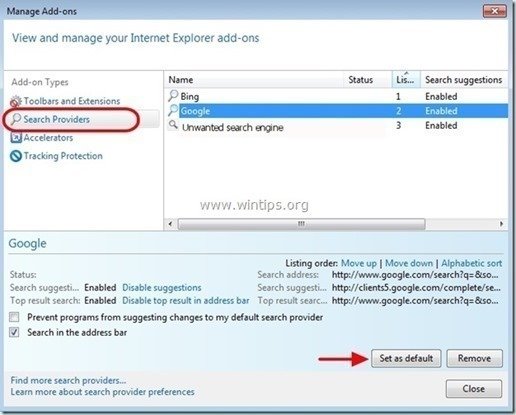
5. Wählen Sie dann den unerwünschten Suchanbieter " ASK Web-Suche " & klicken entfernen .
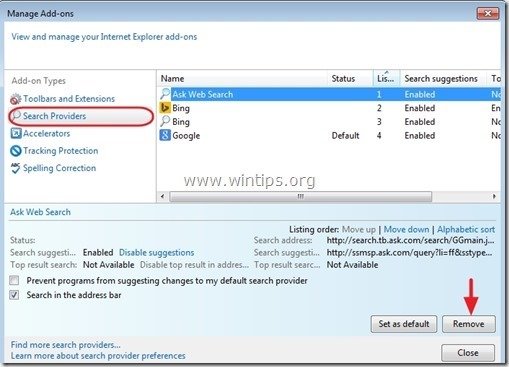
6. Wählen Sie " Symbolleisten und Erweiterungen " auf der linken Seite und dann " Deaktivieren Sie "jede unerwünschte Symbolleiste oder Erweiterung von " MindSpark Interaktives Netzwerk " Verleger .
- Zu deaktivierende/entfernende Erweiterungen in diesem Fall:
- FilmFanatic Search Assistant BHO Symbolleiste BHO
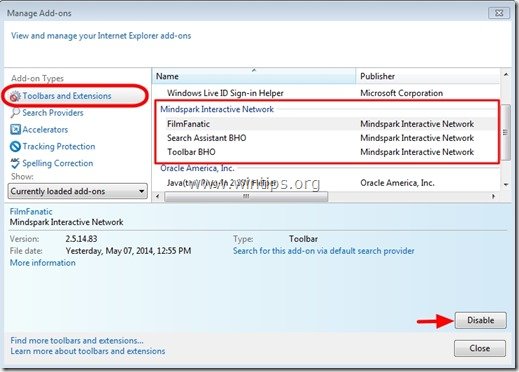
7. schließen alle Internet Explorer-Fenster und Neustart Internet Explorer.
Google Chrome
So entfernen Sie FilmFanatic Symbolleiste von Google Chrome.
1. Öffnen Sie Google Chrome und gehen Sie zum Menü Chrome  und wählen Sie " Einstellungen ".
und wählen Sie " Einstellungen ".
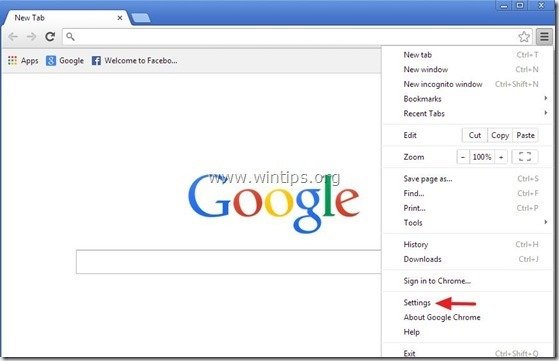
2. Finden Sie die " Beim Einschalten " und wählen Sie " Seiten einstellen ".
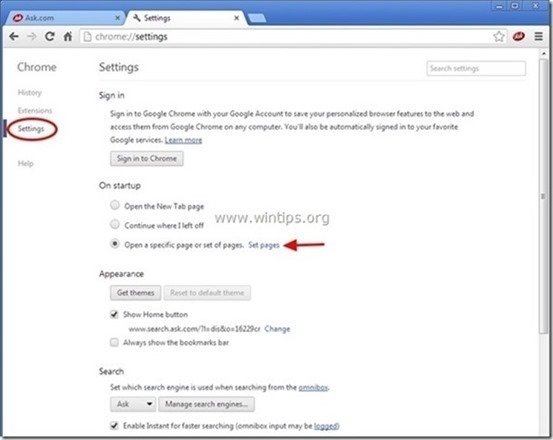
3. löschen die " home.tb.ask.com " auf den Startseiten durch Drücken der Taste " X Symbol" auf der rechten Seite.

4 Legen Sie Ihre bevorzugte Startseite fest. (z. B. http://www.google.com) und drücken Sie " OK ".
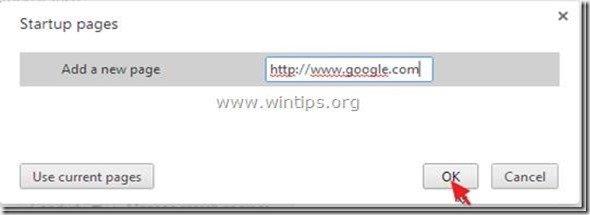
5. Unter " Erscheinungsbild "Abschnitt, aktivieren Sie die Option " Schaltfläche "Home" anzeigen " und wählen Sie die Option " Ändern Sie ”.

6. löschen die " search.ask.com " Eintrag von " Diese Seite öffnen Kasten".

7. typ (wenn Sie möchten) Ihre bevorzugte Webseite zu öffnen, wenn Sie die Taste " Hauptseite " (z. B. www.google.com) oder dieses Feld leer lassen und drücken Sie " OK ”.

8. Weiter zu " Suche " und wählen Sie " Verwalten von Suchmaschinen ".
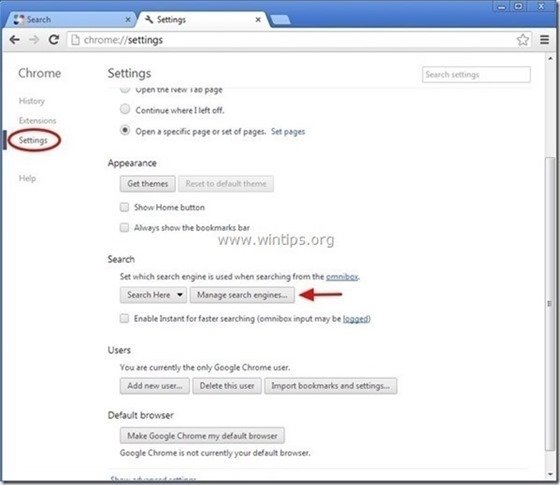
9. wählen Sie Ihre bevorzugte Standard-Suchmaschine (z. B. Google-Suche) und drücken Sie " Standard machen ".
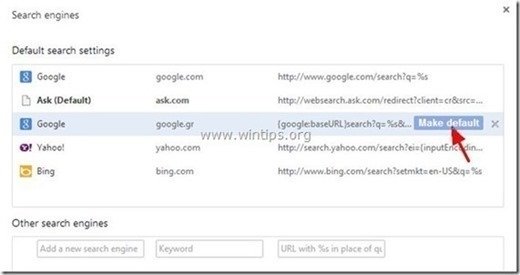
7. Wählen Sie dann die Fragen.com Suchmaschine " search.tb.ask.com" und es entfernen durch Drücken der Taste " X "Symbol auf der rechten Seite.
Wählen Sie " Erledigt " zu schließen " Suchmaschine Fenster".

8. Wählen Sie " Erweiterungen " auf der linken Seite.
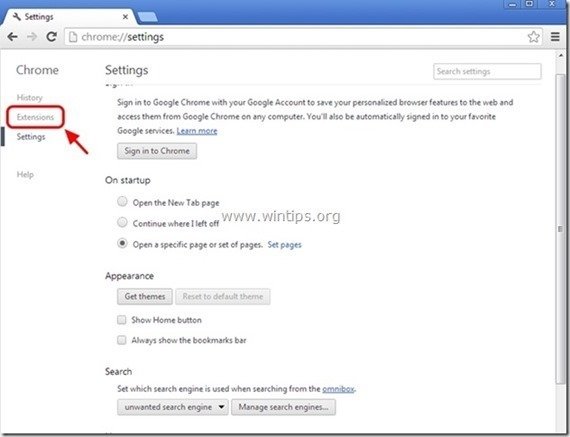
9. In " Erweiterungen Optionen", entfernen die folgende(n) unerwünschte(n) Erweiterung(en) durch Anklicken der Schaltfläche recyceln Symbol auf der rechten Seite:
- FilmFanatic Kaboom
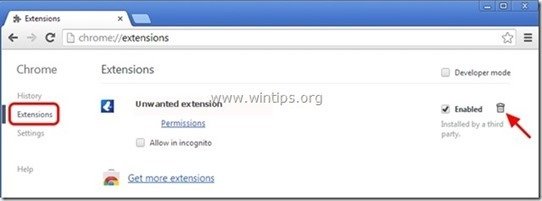
10. schließen alle Google Chrome-Fenster und Neustart Chrom.
Mozilla Firefox
So entfernen Sie FilmFanatic Symbolleiste von Mozilla Firefox.
1. Klicken Sie auf " Firefox" oben links im Firefox-Fenster und gehen Sie zu " Optionen ”.
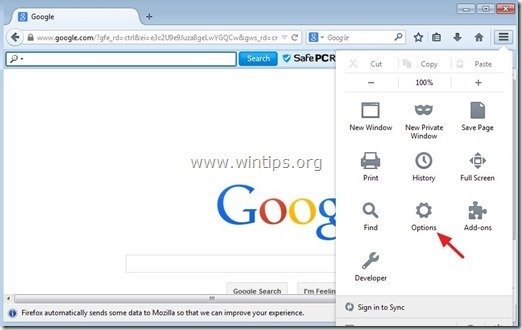
2. In " Allgemein Registerkarte ", löschen die unerwünschte Homepage: " home.tb.ask.com " Seite von " Hauptseite " und geben Sie Ihre bevorzugte Homepage ein (z. B. http://www.google.com).
Presse " OK ", wenn Sie fertig sind.

3. Gehen Sie im Firefox-Menü auf " Werkzeuge " > " Add-ons verwalten ”.
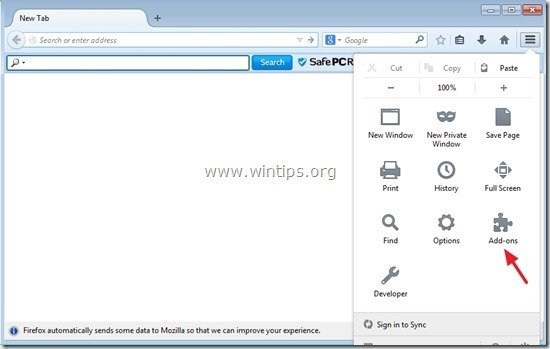
4. Wählen Sie "Erweiterungen" auf der linken Seite und entfernen Sie dann das unerwünschte " FilmFanatic ", indem Sie die Taste " entfernen Schaltfläche ".
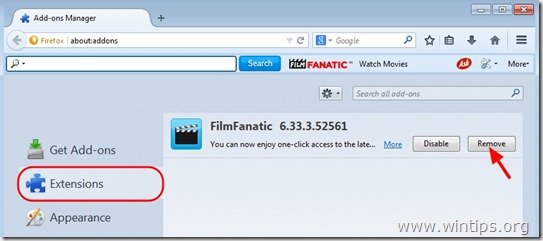
5. Wählen Sie "Plugins" auf der linken Seite und "Deaktivieren" oder auf "Niemals aktivieren" setzen das/die folgende(n) unerwünschte(n) Plugin(s):
- Mindspark Toolbar Plattform Plugin Stub
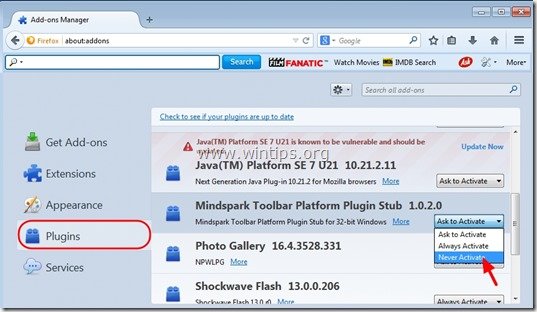
6. Schließen Sie alle Firefox-Fenster und Neustart Firefox.
7. Geben Sie im Firefox-URL-Feld den folgenden Befehl ein: about:config & Presse Eingabe .
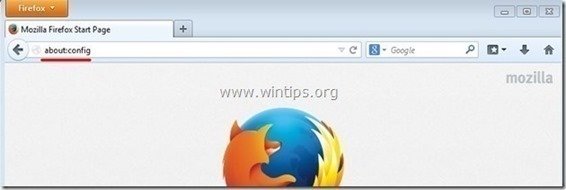
8. Klicken Sie auf " Ich werde vorsichtig sein, ich verspreche es. Schaltfläche ".
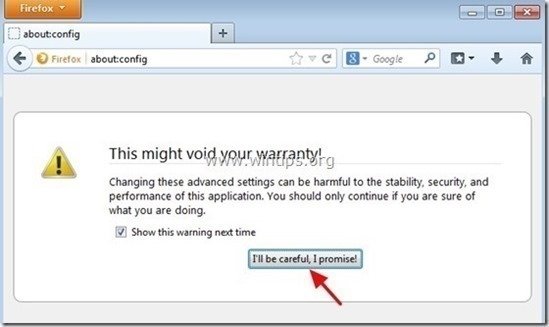
9. Geben Sie in das Suchfeld ein: " mindspark ” & Presse Eintreten.

10. Jetzt Rechtsklick auf auf jedem " mindspark ” Wert gefunden & auswählen " Zurücksetzen ”.
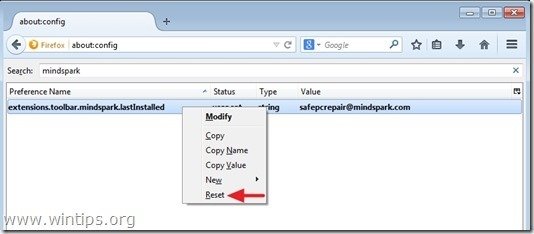
11. schließen Sie alle Firefox Fenster und starten Sie Firefox neu.
Schritt 6: Entfernen FilmFanatic mit MalwareBytes Anti-Malware Free .
Herunterladen und installieren eines der zuverlässigsten KOSTENLOSEN Anti-Malware-Programme, um Ihren Computer von verbleibenden bösartigen Bedrohungen zu befreien. Wenn Sie ständig vor bestehenden und zukünftigen Malware-Bedrohungen geschützt sein wollen, empfehlen wir Ihnen, Malwarebytes Anti-Malware Premium zu installieren:
MalwarebytesTM-Schutz
Entfernt Spyware, Adware und Malware.
Starten Sie jetzt Ihren kostenlosen Download!
Schnelles Herunterladen und Installationsanweisungen:
- Nachdem Sie auf den obigen Link geklickt haben, drücken Sie auf die Schaltfläche " Starten Sie meine kostenlose 14-Testversion ", um den Download zu starten.

- Zur Installation der KOSTENLOSE Version dieses erstaunlichen Produkts, deaktivieren Sie das Kontrollkästchen " Aktivieren Sie die kostenlose Testversion von Malwarebytes Anti-Malware Premium " auf dem letzten Installationsbildschirm.
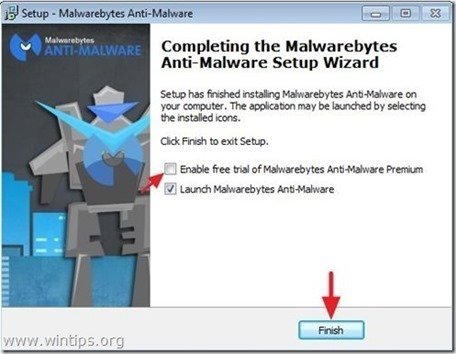
Scannen und reinigen Sie Ihren Computer mit Malwarebytes Anti-Malware.
1. Laufen " Malwarebytes Anti-Malware" und lassen Sie das Programm bei Bedarf auf die neueste Version und die bösartige Datenbank aktualisieren.
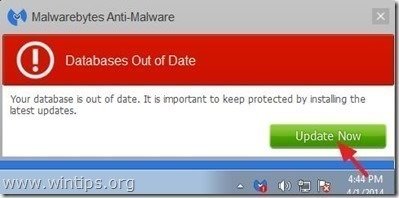
2. Wenn der Aktualisierungsvorgang abgeschlossen ist, drücken Sie die " Jetzt scannen ", um Ihr System auf Malware und unerwünschte Programme zu scannen.

3. Warten Sie nun, bis Malwarebytes Anti-Malware die Überprüfung Ihres Computers auf Malware abgeschlossen hat.
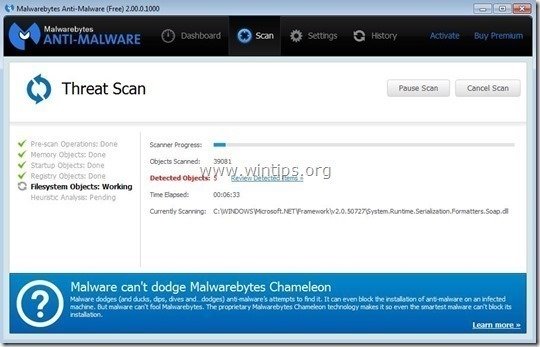
4. Wenn der Scanvorgang abgeschlossen ist, drücken Sie zunächst die Taste " Quarantäne Alle ", um alle Bedrohungen zu entfernen, und klicken Sie dann auf " Aktionen anwenden ”.

5. Warten Sie, bis Malwarebytes Anti-Malware alle Infektionen von Ihrem System entfernt hat, und starten Sie dann Ihren Computer neu (falls vom Programm gefordert), um alle aktiven Bedrohungen vollständig zu entfernen.

6. Nach dem Neustart des Systems, Führen Sie Malwarebytes' Anti-Malware erneut aus um sicherzustellen, dass sich keine weiteren Bedrohungen in Ihrem System befinden.
Ratschläge: Um sicherzustellen, dass Ihr Computer sauber und sicher ist, einen vollständigen Malwarebytes Anti-Malware-Scan durchführen in Windows " Abgesicherter Modus "Eine ausführliche Anleitung dazu finden Sie hier.
Schritt 7: Starten Sie Ihren Computer neu und führen Sie eine vollständige Überprüfung mit Ihrem ursprünglichen Antivirenprogramm durch.

Andy Davis
Der Blog eines Systemadministrators über Windows






